Kazalo
Če iščete rešitev ali posebne trike za dodajanje sekundarne osi X v Excelu, ste pristali na pravem mestu. Pri uporabi grafikonov Excel je privzeto ena vodoravna os. Toda včasih boste morda morali dodati sekundarno os X za izris drugega niza podatkov. Obstaja hiter način za dodajanje sekundarne osi X v Excelu. Ta članek vam bo pokazal vsak korak z ustreznimilustracije, jih lahko zlahka uporabite za svoj namen. Preidimo na glavni del članka.
Prenesi delovni zvezek za prakso
Delovni zvezek za vadbo lahko prenesete tukaj:
Dodajanje sekundarne osi X.xlsxKoraki za dodajanje sekundarne osi X v Excelu
Recimo, da imate nabor podatkov, ki prikazuje vrednosti 2. in 3. moči števil. In želite narisati graf, ki prikazuje vzorec grafa. Poleg tega želite prikazati X2 vrednosti na primarni vodoravni osi in X3 vrednosti na sekundarni vodoravni osi.

V tem razdelku vam bom pokazal hitre in preproste korake za dodajanje sekundarne osi X v Excelu v operacijskem sistemu Windows. Tukaj boste našli podrobne razlage metod in formul. Tukaj sem uporabil različico Microsoft 365. Lahko pa uporabite katero koli drugo različico, ki vam je na voljo. Če katera koli metoda ne deluje v vaši različici, nam pustite komentar.
📌 Korak 1: Naredite diagram razpršitve
Najprej morate izdelati razpršeni graf Ker sta na voljo dva stolpca, ki sta odvisna od vrednosti X, ste ustvarili dve seriji v grafu razpršitve.

Preberite več: Kako dodati drugo navpično os v Excelov razpršeni diagram (3 primerni načini)
📌 Korak 2: Omogočite sekundarno vodoravno os
- Zdaj kliknite na grafikon in našli boste ikona plus (+) na desnem zgornjem robu tabele.
- Nato elementi grafikona prikazal se bo. Videli boste Osi polje je privzeto označeno.
- Kliknite na puščica v možnosti Osi in našli boste Sekundarna vodoravna os . Označite potrditveno polje da ga omogočite in prikažete v grafu.

Preberite več: Kako dodati sekundarno os v Excelu (2 preprosta načina)
📌 Korak 3: Podelite osem naslove
Zdaj, za dodajte naslove v osi, pojdite v elementi grafikona in kliknite na puščico v polju naslovi osi in označite sekundarna vodoravna možnost .

Zdaj preimenujte naslove osi tako, da preprosto kliknete nanje.

Več: Kako spremeniti naslove osi v Excelu (z enostavnimi koraki)
Excel ne prikazuje možnosti sekundarne vodoravne osi
Včasih ne boste našli nobene možnosti za dodajanje sekundarne vodoravne osi. Takrat morate opraviti nekaj dodatnih korakov.
Rešitev:
- Na primer, tukaj vidite, da ni možnosti za sekundarne vodoravne osi .

- Če želite omogočiti prikaz možnosti sekundarnih osi, jih morate omogočiti ročno.
- Za to, z desnim klikom miške kliknite . na enem od grafov in izberite Območje parcele formata
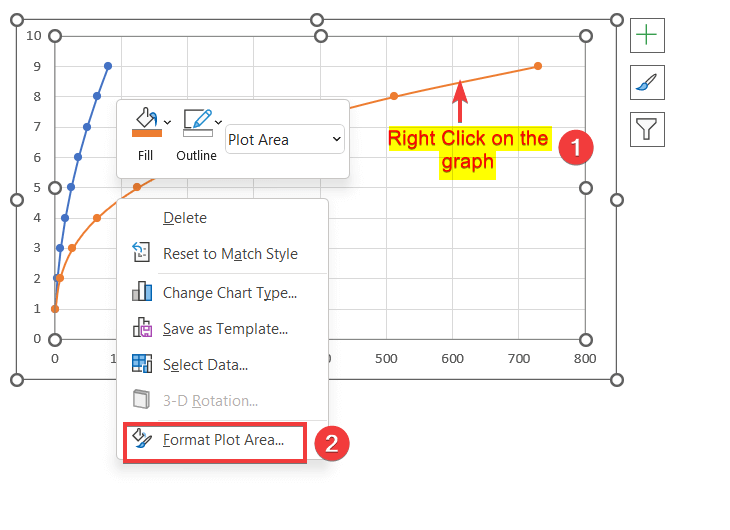
- Zdaj boste videli Format podatkovne serije se na desni strani delovnega lista prikaže okno.
- Tu izberite Sekundarne osi možnost v Možnosti serije .
- S tem ste omogočili sekundarno navpično os.

- Zdaj pojdite v Možnosti osi ponovno iz Elementi grafikona Tu boste našli možnosti sekundarnih osi, ki jih prej ni bilo.

Zaključek
V tem članku ste našli, kako v Excelu dodati sekundarno os X. Prenesete lahko brezplačni delovni zvezek in ga vadite sami. Upam, da vam je ta članek pomagal. Obiščete lahko našo spletno stran ExcelWIKI Če želite izvedeti več vsebin, povezanih z Excelom, v spodnjem razdelku za komentarje napišite pripombe, predloge ali poizvedbe, če jih imate.

